- ホーム
- サポート
- 無料ダウンロード
- v1.18 複数のURLを一括オープン
- db版 v1.16 (Ctrl+A)
- v1.17 佐川急便e飛伝Ⅱ用CSV 作成
- v1.17 ヤマトB2C ie転送用
- v1.16 セイノーエクスプレス
- v1.16 佐川急便
- v1.16 ヤマト宅急便 新伝票
- v1.14 ラベルプリンター
- v1.14 佐川急便 郵便番号
- v1.12 エコ配 全国版
- v1.14 西濃運輸カンガルー便
- v1.14 ヤマト宅急便
- v1.14 ゆうパック
- v1.14 ゆうパック代金引換
- v1.12 エコ配
- v1.14 福山通運
- v1.12 九州産交運輸
- v1.12 郵便振替払込取扱票
- v1.14 定型封筒等
- v1.12 JPexprss
- v1.12 A5納品書(縦/横)
- v1.12 日本通運 ペリカン便
- db版v1.16マニュアル
- プレミアム版
- お問い合わせ
機種ごとの、プリンターの設定OKI5650SU-R
OKI 5650SU-R 4.5インチの指定
(1)新規に、プリンタを追加します。

(2)

(3)

(4)プリンタ名は、自動で順番に(コピーXXX)とかに、なります。

(5)プリンタが、ひとつ増えました。

(6)つづいて、もうひとつ、プリンタを追加します。

(7)プリンタが、コピー1とコピー2の、2つが増えました。

(8)コピー1を連続に、コピー2を手差しに、設定していきます。まが、コピー1で右クリックして、プロパティを選択してください。
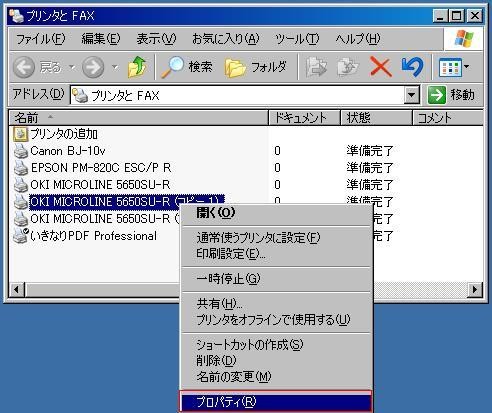
(9)最初にプリンタ名を変更しおきます。

(10)再度、プロパティから、今度はデバイスの設定を選択します。最初は下記の状態になっていると思いますので、フロントトラクタフィーダ以外をすべて使用しないに変更します。

(11)プルダウンで、1つずつ選択していきます。
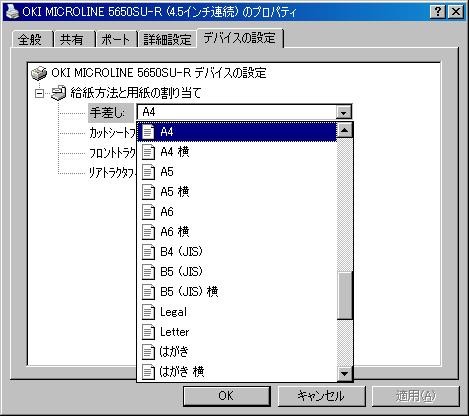
(12)使用しないは、一番上にあります。
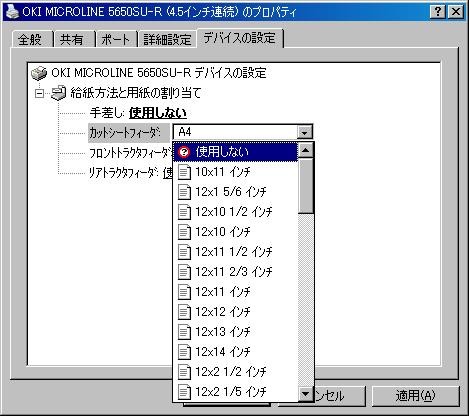
(13)4.5インチの表示が、12×4 1/2インチになっております。(横12インチ縦4.5インチ)です。
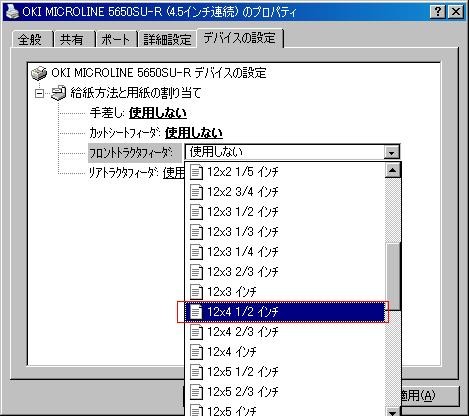
(14)フロントトラクタフィーダ以外を、すべて使用しないに変更し、適用を押します。

(15)全般に戻ります、利用可能な用紙が、12×4 1/2インチに変わっています。つづいて、印刷設定ボタンを押します。

(16)詳細設定を押します。
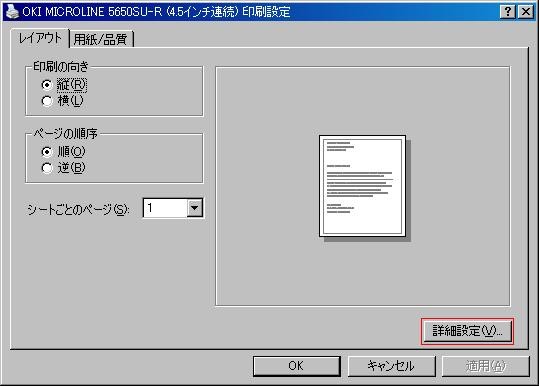
(17)用紙サイズが、A4サイズになっていますので変更します。

(18)12×4 1/2インチをプルダウンで選択します。

(19)用紙/品質を押します。

(20)給紙方法を、フロントトラクタフィーダに変更します。
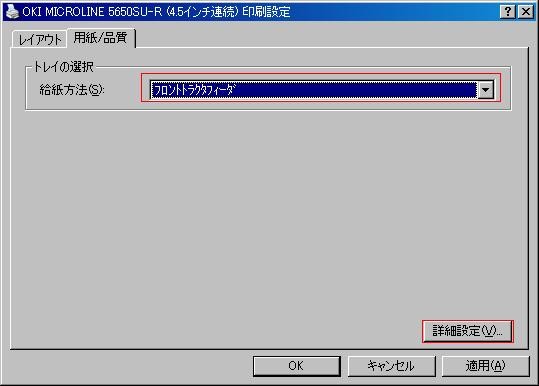
(21)[OK]を押します。
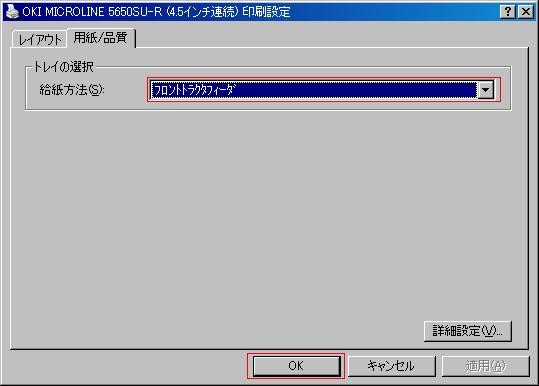
(22)連続用の設定は、終わりです。

づづいて、単票(手差し)4.5のインチを設定します
(31)プリンタ名を、変更しておきます。

(32)再度、プロパティから、今度はデバイスの設定を選択します。最初は、下記の状態になっていると思いますので、手差し以外をすべて使用しないに変更します。

(33)プルダウンで、1つずつ選択していきます。

(34)使用しないは、一番上にあります。設定できたら、適用を押します。
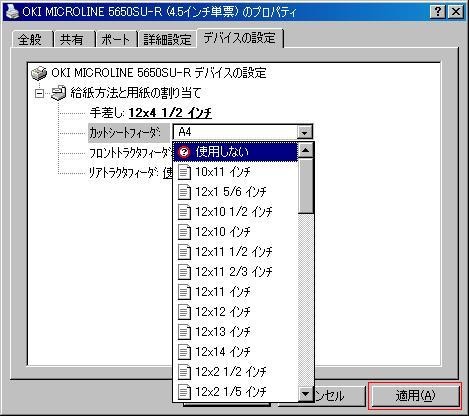
(35)全般に戻ります、利用可能な用紙が、12×4 1/2インチに変わっています。づづいて、印刷設定を押します。

(36)詳細設定を押します。
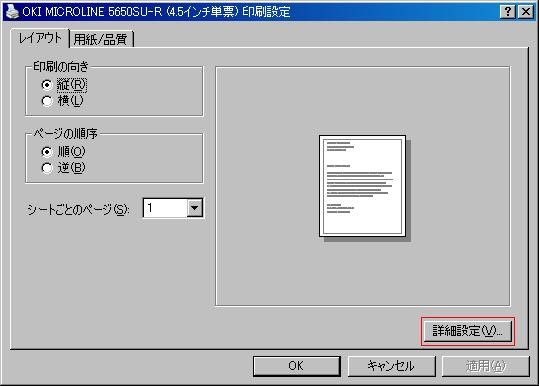
(37)用紙サイズが、A4サイズになっていますので変更します。

(38)今回は、12×4 1/2インチを指定します。
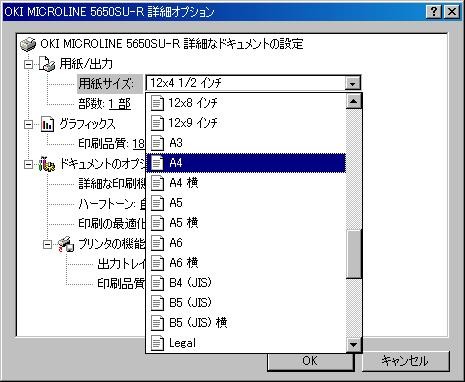
(39)[OK]を押します。

(40)給紙方法を、自動選択から、手差しに、変更します。

(41)プルダウンで、選択します。

(42)適用を押します。
手差し用の設定は終わりです。

詳細設定で印字速度の変更が行えます。
一括で大量に印字される場合は、高速が使用できますが、印字が薄くなりますので、試してから、ご使用ください。

の設定が、ベストではありませんが、連続と手差しを併用する場合には、ミスが減ると思います。
とくに、手差しの場合は、用紙サイズをA4のままでも、動作に違いが無いかもしれませんが、連続と併用するので、2種類のプリンタを作成するのは、有効に利用いただけると思います。
